IPad: Cum să Introduci sau Să Scoți Cartela SIM
Învățați cum să accesați cartela SIM pe Apple iPad cu acest tutorial.

Cu cât textul este mai mare, cu atât este mai ușor de citit. Chiar dacă nu ai probleme de vedere, mărirea textului unui site reduce șansele de a te doare capul citind acel text mic. Vestea bună este că nu trebuie să instalați o aplicație terță parte pentru a face acest lucru. Este o caracteristică care se află în Safari, așteaptă să o folosești.
Cum să faci citirea mai ușoară pe Safari – iPad
Pentru a mări dimensiunea textului oricărui site atunci când utilizați Safari pe iPad, deschideți browserul și atingeți A inegale din stânga barei de adrese.
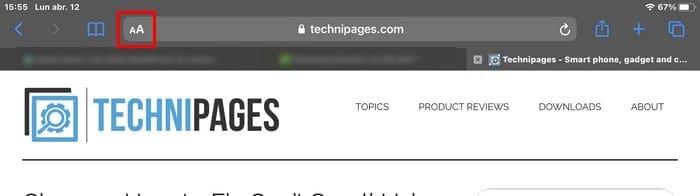
După ce atingeți, veți vedea că setarea textului va fi setată la 100%. Pentru a micșora textul, atingeți A mic. Pentru a mări textul, atingeți A mare. Cu cât atingeți mai mult pe oricare dintre ele, cu atât textul va deveni mai mare sau mai mic. Veți obține o previzualizare a cât de mare va deveni textul în timp real. Când ați atins dimensiunea potrivită, continuați pur și simplu navigarea. Procentul pe care îl alegeți va fi văzut între cei doi A și puteți merge până la 50% sau până la 300%.
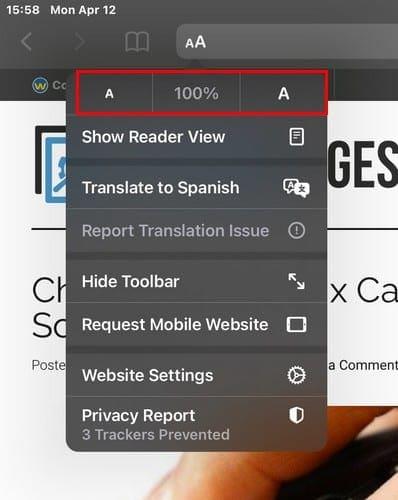
Data viitoare când vizitați site-ul, Safari își va aminti setarea de text pe care ați ales-o. Dacă vă răzgândiți vreodată și doriți să reveniți la setările implicite de text, pur și simplu atingeți butonul de valoare procentuală din mijloc. Această opțiune funcționează și în Reader View, doar în cazul în care vă întrebați. Dacă setați o dimensiune a textului pentru un site în Reader View, Safari le va aminti și pe acestea.
Concluzie
Uneori, o trăsătură te privește în față de ceva vreme. Dar, din moment ce nu a fost nimic de care trebuia să folosești, nu i-ai acordat prea multă atenție. Unele site-uri folosesc text minuscul care poate fi greu de citit pentru mulți. Știind cum să măriți dimensiunea textului, lectura poate fi mult mai plăcută. Cât de mare vei folosi textul? Anunță-mă în comentariile de mai jos.
Învățați cum să accesați cartela SIM pe Apple iPad cu acest tutorial.
În această postare, discutăm cum să rezolvăm o problemă în care navigarea pe hartă și caracteristicile GPS nu funcționează corect pe Apple iPhone.
Aflați cum să remediați notificarea „SIM-ul dvs. a trimis un mesaj text” pe iPhone. Soluții ușor de urmat pentru a rezolva această problemă.
Dacă dețineți un iPhone și aveți probleme la ștergerea mesajelor nedorite, actualizați-vă dispozitivul. Apoi ștergeți e-mailurile Coș de gunoi de pe server.
Aruncă rapid un indicator în Google Maps pentru a obține o locație exactă pe care să o partajezi prietenilor. Vedeți cum să aruncați un cod Google Maps pe iPadOS 14, Android și desktop.
Codul de eroare 5823 este specific dispozitivelor iPhone și iPad. Apare atunci când utilizatorii încearcă să-și salveze înregistrarea de pe ecran.
Dacă Dropbox nu poate găsi și încărca fotografii noi de pe iPhone, asigurați-vă că rulați cele mai recente versiuni ale aplicației iOS și Dropbox.
Ușurează lectura în Safari și mărește dimensiunea; Iată cum.
Dacă nu puteți utiliza Signal pe iOS, verificați actualizările aplicației și iOS. Apoi editați permisiunile aplicației, dezactivați Modul de consum redus și reinstalați aplicația.
O soluție bună pentru adăugarea de semnături la mesajele text de pe iPhone-ul tău Apple.






